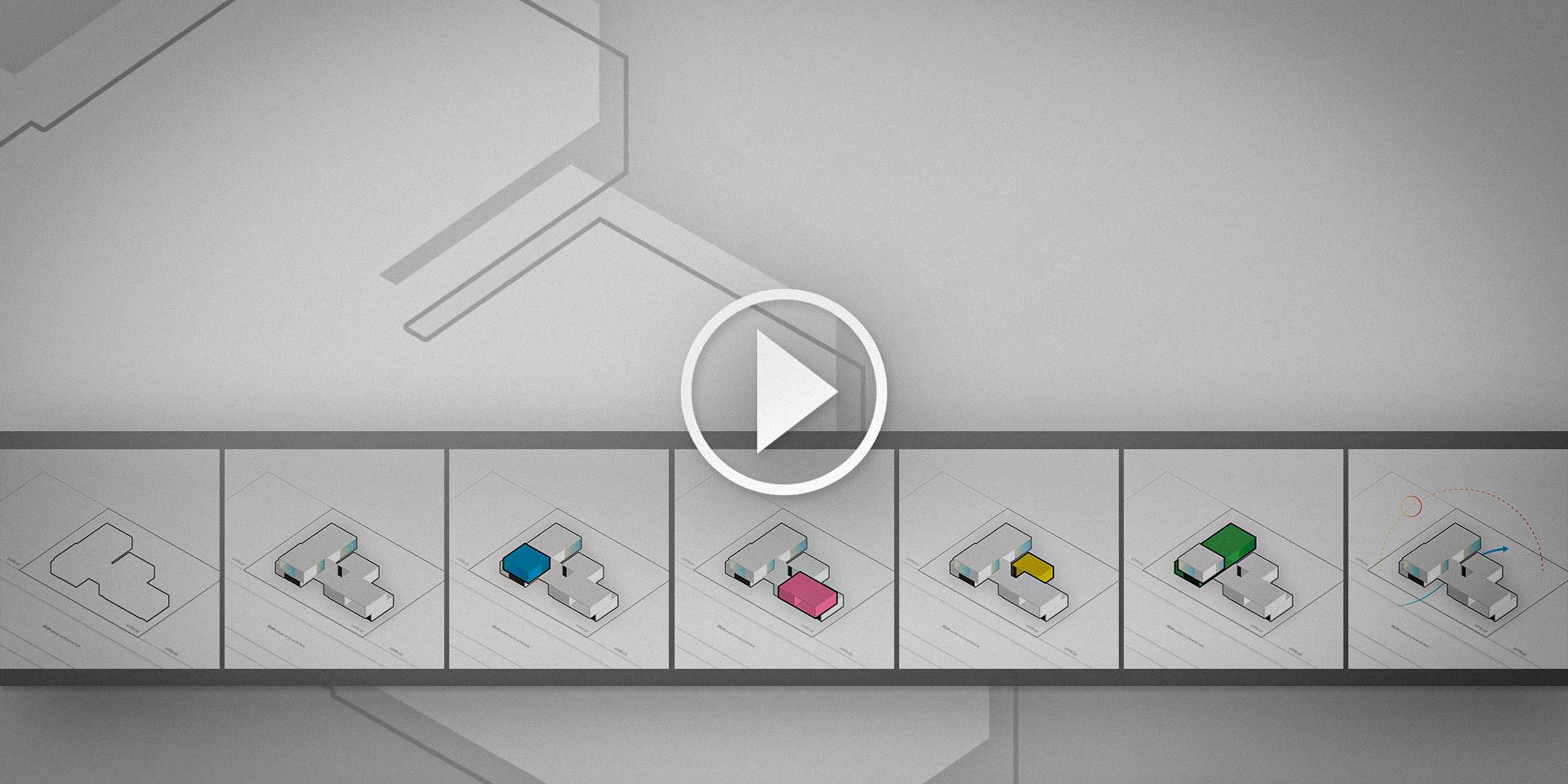Você sabia que criar diagramas animados pode ser muito simples?
Temos como fazer isso diretamente no Photoshop, e tudo de trata de sobreposição de imagens!
–
Vamos aos passos:
01: Primeiro você deve preparar todas as suas telas que serão sobrepostas. No meu caso eu fiz essa etapa no Adobe Illustrator
É muito importante que todas as etapas do diagrama estejam exatamente com a mesma localização dentro de cada uma das pranchetas, pois só dessa forma a sobreposição irá funcionar

02: Exportar para telas (alt+ctrl+e). Nesse menu de exportação você vai encontrar tudo que precisa para exportar todas as telas de uma só vez

03: Verifique se todas as pranchetas estão selecionadas, deixe a extensão em PNG e clique no ícone de opções

04: Dentro do menu de opções deixe o fundo branco. Mantenha em transparência apenas se isso tiver a ver com a necessidade de sua sobreposição

Após a exportação você terá a sua sequência de imagens em PNG

05: Jogue todas as suas imagens para a mesma prancheta dentro do Photoshop

06: Deixe apenas a camada 01 ativa
É muito importante que nesse momento a ordem das camadas faça sentido e esteja na sequência correta que você precisa para a sobreposição

07: Ative a janela de Linha do tempo em: Janela / Linha do tempo

Após isso a janela de linha do tempo irá aparecer em sua tela
08: Clique em “Criar quadro de animação”

09: Após isso selecione o tempo de duração padrão do frame

10: Clique no ícone de duplicar quadro

11: Após isso, no segundo quadro, ative a segunda camada para criar a sobreposição

Repita esses passos até ter toda a sua sequência de quadros dentro da linha do tempo

Duplica o quadro / ative uma nova camada / duplique o quadro / ative uma nova camada (até ter toda a sua sequência na linha do tempo)

Quando você tiver todos os quadros criados, pode clicar no ícone de “play” para visualizar sua animação

12: Para renderizar seu vídeo em Mp4 você terá que converter a linha do tempo para Linha do tempo de Vídeo

13: Após isso, clique em Aplicar Renderização em Vídeo

14: Nesse momento é importante se atentar em algumas configurações:
Para que a animação fique exatamente como você enxergou na prévia, no tamanho selecione “Tamanho do documento”

15: Clique em “Aplicar Renderização”